0xc0000022一键修复教程
方法一:
1、把内存拔下来插一次,有时候是内存出错引起的,建议换插槽
2、清理一下IE缓存,怕有病毒隐藏在这里导致的(360的清理功能)
3、下载360系统急救箱或者金山急救箱 全盤扫描一次
4、用360卫士 修复系统---修复一下系统 清理插件---清理一下插件清理垃圾---清理一下垃圾
5、开始--运行 输入CMD 在打开的命令提示符裏面输入(可以复制粘贴)for %1 in (%windir%system32*.dll) do regsvr32.exe /s %1 按下回车键就可以看到很多文件的名字在刷新 一闪闪的 不闪了就可以关闭它 重启电脑
6、以上不行,可以借助安全模式裏面使用360系统急救箱全盤扫描一次
7、软件或者游戏的BUG 你可以重新安装一次它们或者升级
8、下载驱动精灵更新显卡和声卡驱动9、如果有备份系统 请还原一次 或者重装一次(最好是安装版的XP系统 稳定性好一点)
方法二:
第一步,在win10桌面的“开始”右键单击,再点“控制面板”。
第二步,打开控制面板之后,找到并点开“程序”。
第三步,在程序界面点击“启用或关闭Windows功能”。
第四步,用鼠标把弹出Windows功能的对话框拉到最下面,点击"+”展开“旧版组件”,然后勾上“DirectPlay”,再点击确定即可。
最后一步,等到提示“windows已完全请求的更改”的时候,点击关闭就轻松解决问题了~

原因一:应用程序的访问权限不足 有时候,直接打开文件时会遇到“0xc0000022” 错误,但是右键“以管理员身份运行”却正常运行,那就可以确定是权限问题了。
解决方法:修改应用程序的权限
1、 右键打开出现错误提示“0xc0000022”的应用程序.exe文件,选择“属性”。
2、 然后,点击切换至“安全”选项卡,将Administrators, Users和System三项的权限设置为完全控制。
3、 点击“编辑”进入权限设置页面后,分别选中Administrators, Users和System,勾选“完全控制”,最后点击“确定”。
4、 回到属性页面时,继续点击“确定”完成权限设置即可。
原因二:系统文件受损 电脑程序如果在如果电脑系统文件被破坏,也会导致打开程序时遇到“0xc0000022” 错误。
解决方法:sfc工具修复系统文件
1、 右键开始菜单,点击“Windows powershell(管理员)”。
2、 在命令页面中,输入“sfc /scannow”并回车,等待sfc工具扫描电脑系统受损的系统文件,解决打开程序出错的问题 。
原因三:系统组件未开启 除了以上原因之外,如果你是在打开游戏软件的时候,出现“0xc0000022” 错误,那么就有可能系统组件未开启导致的。
解决方法:开启DirectPlay
1、 在桌面搜索框中输入并打开“控制面板”。
2、 打开控制面板后,找到并点击“程序和功能” 。
3、 随后,点击左侧的“启用或关闭Windows功能” 。
4、 弹出Windows功能小窗口之后,如图所示,找到并勾选“DirectPlay”,再点击“确定”等待组件加载完毕即可。













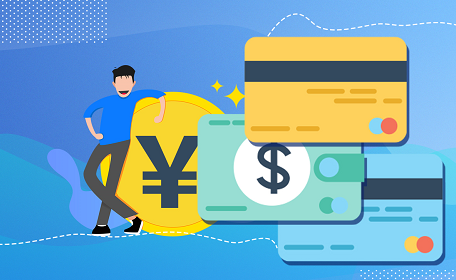





 营业执照公示信息
营业执照公示信息